您现在的位置是:首页 > Excel技巧>Excel表格批量隔行插入N行
excel表格批量隔行插入行-Excel表格批量隔行插入N行
![]() 发布于2022-04-150人已围观
发布于2022-04-150人已围观
有时候我们需要每隔多少行后插入多少行,这样的循环操作。这里介绍两种方法:
1,间接插入,利用辅助数字行,定位插入或者排序。
2,直接插入,用vba代码去处理,可直接复制代码执行。
vba代码方法
1、使用微软的office或者wps的Excel都行(微软自带有,wps的去网上下载vba插件即可)
2、以wps为例,Office同理:在1到10
隔两行插入一行,从第一行开始。
打开该文档,开发工具-vb编辑器

3、插入-模块:
Sub 每隔两行插入一行()
Dim i
For i = 1 To Sheet1.Range("a3000").End(3).Row * 3
Rows(i & ":" & i + 0).Select
i = i + 2
Selection.Insert Shift:=xlDown
Next
End Sub

4、点击运行即可。
由于wps不开放此功能,运行时易出现崩溃。但不影响。出错的话再次运行即可。Office可正常运行。适合数据量比较大的情况。
间接的方法
1、定位-插入法
如:每个两行插入一行
大家都知道1向下拉是1234..等等,
如果在1上加一个空格再向下拉,会出现: 空 1 空 2 空 3 ...
如果在1上加两个空格再向下拉,会出现: 空空 1 空空 2 空空 3 ...
其他类推。。
如图:

2、之后选中此辅助列,Ctrl+G 定位常量,在被选中的单元格上右键插入1列即可
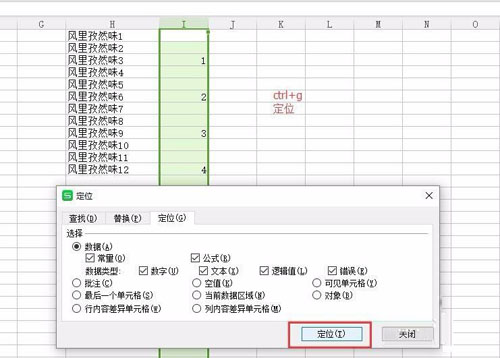

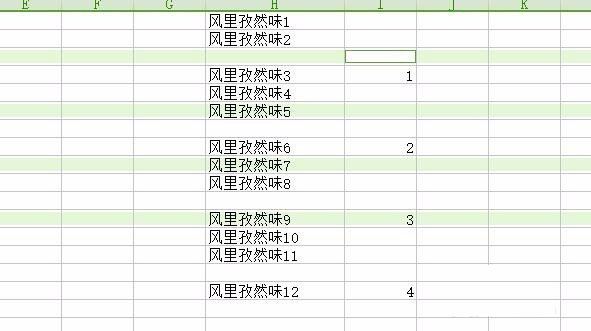
3、还有一个方法,局限性太大。了解一下即可。
利用数值大小排序而间接的插入
如:每个一行插入一行
在辅助列拖出135..246..
排序-扩展到其他列即可



- 上篇文章:【Ysh自定义函数】获取批注中的内容
- 下篇文章:Excel自定义快捷键的技巧
相关文章
文章评论
共0条评论
- 这篇文章还没有收到评论,赶紧来抢沙发吧~